
- •2. Перевірка введених значень
- •3. Фільтрація списку
- •3.1. Фільтрація по одному критерію
- •3.2. Фільтрація по декільком критеріям
- •4. Сортування списків
- •4.1. Сортування по одному полю.
- •4.2. Сортування по декільком полям.
- •5. Підведення проміжних підсумків.
- •6.1. Функція dsum (бдсумм)
- •6.2. Функція dcount (бдсчет)
- •6.3. Функція daverage (дсрзнач)
- •6.4. Функція dmax (дмакс) та dmin (дмин)
- •7. Створення зведених таблиць.
Міністерство освіти і науки
Східноукраїнський національний університет ім. В. Даля
Інститут хімічних технологій (м. Рубіжне)
Факультет хімічних наук
ЗВІТ
з лабораторної роботи №4
з дисципліни: «Інформаційні системи»
на тему: «Створення та аналіз баз даних в OpenOffice Calc”
Виконала: Дацова Катерина
Перевірив: Смирнов Г. М.
м. Рубіжне
Тема: Створення та аналіз баз даних в OpenOffice.org.Calc.
Мета роботи: Вивчити можливості використовування OpenOffice.org.Calc. в якості бази даних.
1. Введення даних у базу.
Завдання:
З папки Матеріали відкрила файл Лаб.роб.4.
Активізувала Введення даних.
Ввела заголовки стовпців в комірки: А1 – Прізвище, В1 – Ім’я, С1- По батькові, D1 – Телефон, Е1 – Внесок. Встановила ширину стовпців так, щоб дані в них відображалися повністю Рис 1.
 Рис
1.
Рис
1.
4. Виділила одну комірку в рядку заголовків таблиці та вибрала команду Дані⇒Визначити діапазон. Ввела ім'я діапазону в полі назва, та програма автоматично визначить діапазон, я поміняла та натиснувши на кнопку праворуч від поля «Діапазон» та виділивши потрібний діапазон бази даних, використала перший рядок для заголовків то поставила галочку навпроти «Містить заголовки стовпців» Рис. 2. Клацнула по кнопці ОК.

Рис 2.
5. Ввела дані для одного рядка, використовуючи для переходу між полями клавішу <Tab>.
6. Заповнила таким же чином інші рядки.
7. Відформатувала отриману таблицю. Зберегла файл.
2. Перевірка введених значень
Завдання:
1. У таблиці аркуші Введення даних в комірці F1 ввела назву стовпця Вік.
2. Виділила діапазон F2: F9.
3. Вибрала команду Дані ⇒ Перевірка. OpenOffice.org Calc відобразив на екрані діалогове вікно Перевірка вводяться значень із трьома вкладками.
4. Вибрала вкладку Критерій і вказала тип даних, які повинні знаходитися в даній комірці. Вибрала у полі Тип даних – ціле число, в полі Значення – між . У полі Мінімум ввела значення 18, а в полі Максимум – 100. Рис 3.
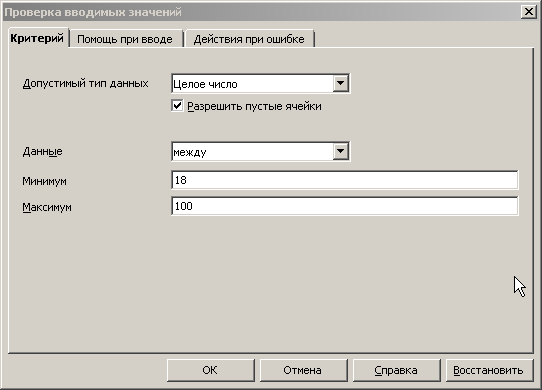
Рис 3.
5. Клацнула на вкладці Допомога при введенні та в полі Повідомлення ввела текст, який повинен з'являтися на екрані при виділенні зазначеної комірки. Це повідомлення буде надавати засіб Помічник, або з’явиться у спливаючому вікні. Ввела повідомлення та Вказала вік вкладника Рис 4.
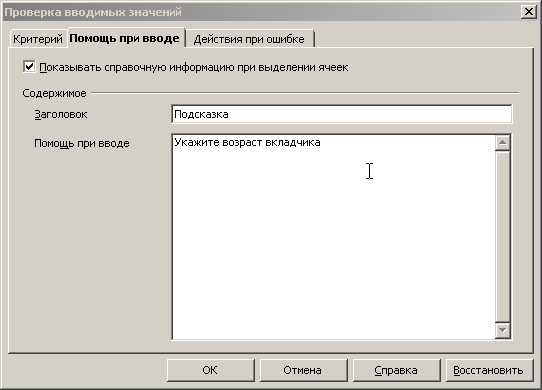
Рис 4.
6. Вибрала вкладку Дії при помилці і ввела текст повідомлення. У полі Дія вибрала значення Стоп. У полі Заголовок і в полі Повідомлення ввела відповідний текст Рис 5. Натиснула кнопку ОК.
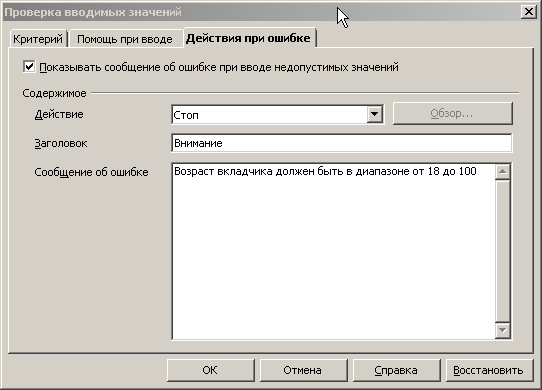
Рис 5.
7. Ввела значення в стовпець Вік, при цьому навмисно вказала неправильні значення , щоб переконатися, що перевірка даних працює. При введенні неправильного значення, повинно з’явитися повідомлення про помилку.
8. Додала до таблиці поле Вид рахунку.
9. Виділила діапазон G2: G9. Виконала команду Дані ⇒ Перевірка.
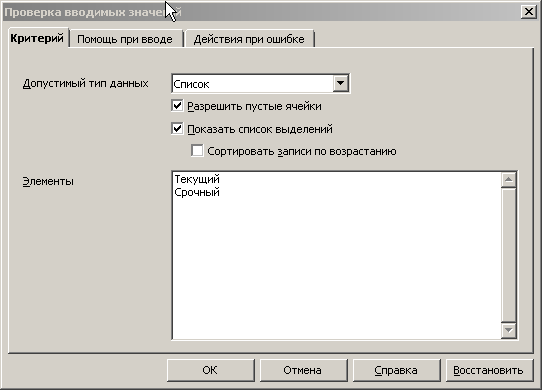 10.
Заповнила поля, як вказано на Рис 6. В
якості джерела вказала діапазон.
10.
Заповнила поля, як вказано на Рис 6. В
якості джерела вказала діапазон.
Рис 6.
11. Вказала повідомлення для вводу та повідомлення про помилку.
12. Ввела види рахунків, вибираючи рахунок зі списку Рис 7.

Рис 7.
13. Зберегла файл.
Завдання для самостійної роботи:
1. Додала до таблиці поле Дата. Призначила перевірку вводиться даними: вказала діапазон з 1 січня по 31 грудня поточного року.
2. Ввела нове поле під назвою Термін вкладу. Призначила перевірку вводиться даними: терміни вкладів повинні бути не менше 2 років.
3. Доповнила таблицю полем Місто. Задала список можливих значень: Москва, Новоросійськ, Єкатеринбург, Омськ.
3. Фільтрація списку
3.1. Фільтрація по одному критерію
Завдання:
1. Активізувала аркуш Фільтр.
2. Встановила табличний курсор на одну з комірок списку.
3 .
Виповнила команду Данні
⇒
Фільтр ⇒
Автофільтр.
OpenOffice
.org
Calc
проаналізує список, та додасть в рядок
заголовків полів кнопки розгортающихся
списків Рис 8.
.
Виповнила команду Данні
⇒
Фільтр ⇒
Автофільтр.
OpenOffice
.org
Calc
проаналізує список, та додасть в рядок
заголовків полів кнопки розгортающихся
списків Рис 8.
Рис 8.
4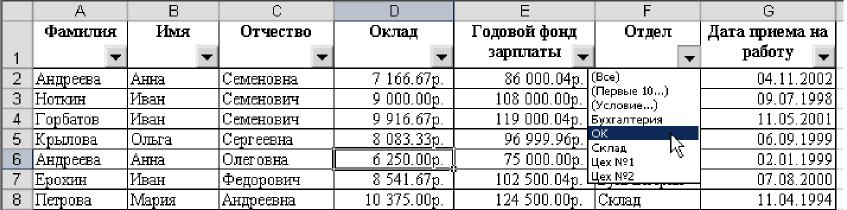 .
Клацнула по клавіші авто фільтру в
комірці Відділення.
Список відкриється та покаже всі
значення,існуючі у цьому стовпці Рис
9.
.
Клацнула по клавіші авто фільтру в
комірці Відділення.
Список відкриється та покаже всі
значення,існуючі у цьому стовпці Рис
9.
Рис 9.
5. Вибрала найменування одного відділу, та . OpenOffice .org Calc приховає всі рядки, крім тих, які включають відмічене значення Рис 10.
 Рис 10.
Рис 10.
6. Після фільтрації змінився колір клавіші авто фільтру.
7. Знову клацнула по клавіші авто фільтру та вибрала опцію (Усі). Програма відобразить весь список повністю.
8. Зберегла файл.
